Wie berechnet man den Durchschnitt basierend auf dem Wochentag in Excel?
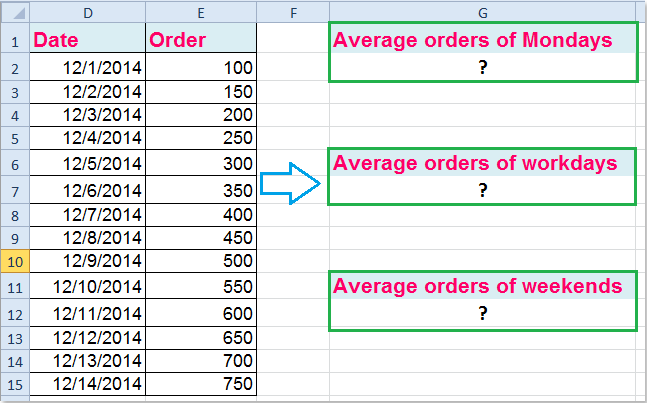
In Excel haben Sie vielleicht schon einmal versucht, den Durchschnitt einer Zahlenliste je nach Wochentag zu berechnen. Angenommen, ich habe den folgenden Datenbereich und möchte nun die durchschnittlichen Bestellungen aller Montage, Werktage oder Wochenenden ermitteln. In diesem Artikel werde ich Ihnen einige Formeln vorstellen, um Ihnen bei dieser Aufgabe zu helfen.
Berechnen des Durchschnitts basierend auf dem Wochentag mit Formeln
 Berechnen des Durchschnitts basierend auf dem Wochentag mit Formeln
Berechnen des Durchschnitts basierend auf dem Wochentag mit Formeln
Berechnung des Durchschnitts basierend auf einem bestimmten Wochentag
Um den Durchschnitt basierend auf einem bestimmten Wochentag zu erhalten, kann Ihnen die folgende Formel helfen. In diesem Beispiel berechne ich den durchschnittlichen Umsatz der Montage im Datenbereich. Gehen Sie wie folgt vor:
Bitte geben Sie diese Formel ein: =AVERAGE(IF(WEEKDAY(D2:D15)=2,E2:E15)) in eine leere Zelle, und drücken Sie dann gleichzeitig die Tasten Shift + Ctrl + Enter, um das richtige Ergebnis zu erhalten. Siehe Screenshot:

Hinweis: In der obigen Formel:
D2:D15 ist der Datumsbereich, auf dem Sie basieren;
Die Zahl 2 steht für Montag, und 1=Sonntag, 3=Dienstag, 4=Mittwoch…, Sie können die Zahl 2 je nach Bedarf ändern;
E2:E15 bezieht sich auf den Datenbereich, aus dem Sie den Durchschnitt berechnen möchten.
Tipp: Die folgende Formel kann Ihnen ebenfalls helfen, dieses Problem zu lösen: =SUMPRODUCT((WEEKDAY(D2:D15,2)=1)*E2:E15)/SUMPRODUCT((WEEKDAY(D2:D15,2)=1)*1) und drücken Sie einfach die Eingabetaste, um das Ergebnis zu erhalten. (D2:D15 ist der Datumsbereich, auf dem Sie basieren, E2:E15 bezieht sich auf den Datenbereich, aus dem Sie den Durchschnitt berechnen möchten, die Zahl 1 steht für Montag, 2=Dienstag, 3=Mittwoch...)
Berechnen des Durchschnitts basierend auf Werktagen
Wenn Sie den Durchschnitt der Bestellungen an allen Werktagen im Bereich berechnen möchten, wenden Sie bitte diese Formel an: =AVERAGE(IF(WEEKDAY(D2:D15,2)={1,2,3,4,5},E2:E15)), und drücken Sie dann gleichzeitig die Tasten Shift + Ctrl + Enter, und Sie erhalten den durchschnittlichen Umsatz von Montag bis Freitag.

Hinweise:
1. Hier ist auch eine andere Formel, die Ihnen helfen könnte: =SUMPRODUCT((WEEKDAY(D2:D15,2)<6)*E2:E15)/SUMPRODUCT((WEEKDAY(D2:D15,2)<6)*1) und drücken Sie die Eingabetaste.
2. In den obigen Formeln: D2:D15 ist der Datumsbereich, auf dem Sie basieren, und E2:E15 bezieht sich auf den Datenbereich, aus dem Sie den Durchschnitt berechnen möchten.
Berechnen des Durchschnitts basierend auf Wochenenden
Und wenn Sie nur den Durchschnitt der Bestellungen an den Wochenenden (Samstage und Sonntage) berechnen möchten, kann Ihnen die folgende Formel helfen:
Bitte geben Sie diese Formel ein: =AVERAGE(IF(WEEKDAY(D2:D15,2)={6,7},E2:E15)) in eine bestimmte leere Zelle, und drücken Sie gleichzeitig die Tasten Shift + Ctrl + Enter, und Sie erhalten nur den durchschnittlichen Umsatz an den Wochenenden. Siehe Screenshot:

Hinweise:
1. Sie können auch die folgende Formel verwenden, um diese Aufgabe zu lösen: =SUMPRODUCT((WEEKDAY(D2:D15,2)>5)*E2:E15)/SUMPRODUCT((WEEKDAY(D2:D15,2)>5)*1) und drücken Sie einfach die Eingabetaste.
2. In den obigen Formeln: D2:D15 ist der Datumsbereich, auf dem Sie basieren, und E2:E15 bezieht sich auf den Datenbereich, aus dem Sie den Durchschnitt berechnen möchten.

Entfesseln Sie die Magie von Excel mit Kutools AI
- Intelligente Ausführung: Führen Sie Zellenoperationen durch, analysieren Sie Daten und erstellen Sie Diagramme – alles angetrieben durch einfache Befehle.
- Benutzerdefinierte Formeln: Erstellen Sie maßgeschneiderte Formeln, um Ihre Arbeitsabläufe zu optimieren.
- VBA-Codierung: Schreiben und implementieren Sie VBA-Code mühelos.
- Formelinterpretation: Verstehen Sie komplexe Formeln mit Leichtigkeit.
- Textübersetzung: Überwinden Sie Sprachbarrieren in Ihren Tabellen.
Verwandte Artikel:
Wie berechnet man den Durchschnitt zwischen zwei Daten in Excel?
Wie berechnet man den Durchschnitt von Zellen basierend auf mehreren Kriterien in Excel?
Wie berechnet man den Durchschnitt der obersten oder untersten 3 Werte in Excel?
Die besten Produktivitätstools für das Büro
Stärken Sie Ihre Excel-Fähigkeiten mit Kutools für Excel und genießen Sie Effizienz wie nie zuvor. Kutools für Excel bietet mehr als300 erweiterte Funktionen, um die Produktivität zu steigern und Zeit zu sparen. Klicken Sie hier, um die Funktion zu erhalten, die Sie am meisten benötigen...
Office Tab bringt die Tab-Oberfläche in Office und macht Ihre Arbeit wesentlich einfacher
- Aktivieren Sie die Tabulator-Bearbeitung und das Lesen in Word, Excel, PowerPoint, Publisher, Access, Visio und Project.
- Öffnen und erstellen Sie mehrere Dokumente in neuen Tabs innerhalb desselben Fensters, statt in neuen Einzelfenstern.
- Steigert Ihre Produktivität um50 % und reduziert hunderte Mausklicks täglich!
Alle Kutools-Add-Ins. Ein Installationspaket
Das Kutools for Office-Paket bündelt Add-Ins für Excel, Word, Outlook & PowerPoint sowie Office Tab Pro und ist ideal für Teams, die mit mehreren Office-Anwendungen arbeiten.
- All-in-One-Paket — Add-Ins für Excel, Word, Outlook & PowerPoint + Office Tab Pro
- Ein Installationspaket, eine Lizenz — in wenigen Minuten einsatzbereit (MSI-kompatibel)
- Besser gemeinsam — optimierte Produktivität in allen Office-Anwendungen
- 30 Tage kostenlos testen — keine Registrierung, keine Kreditkarte erforderlich
- Bestes Preis-Leistungs-Verhältnis — günstiger als Einzelkauf der Add-Ins